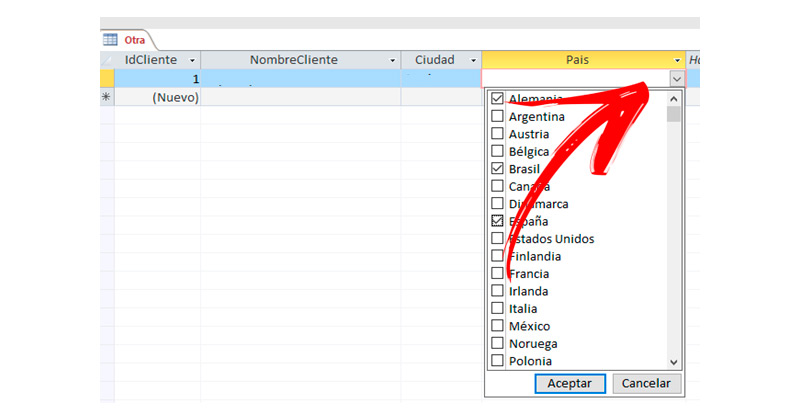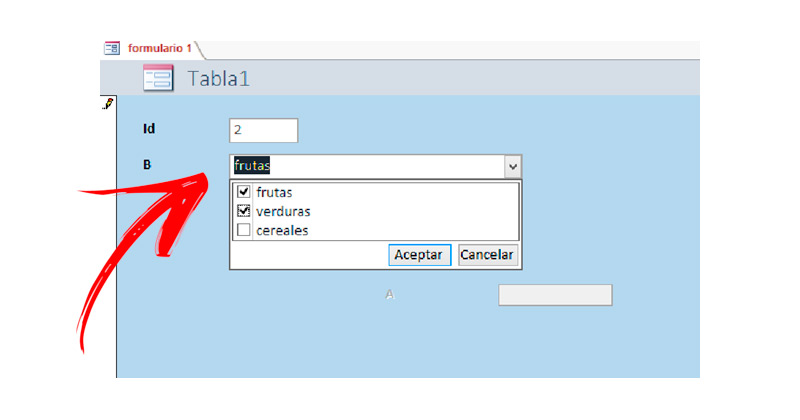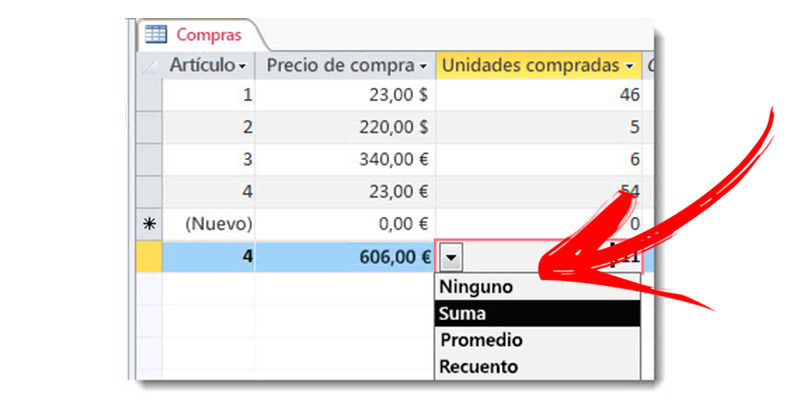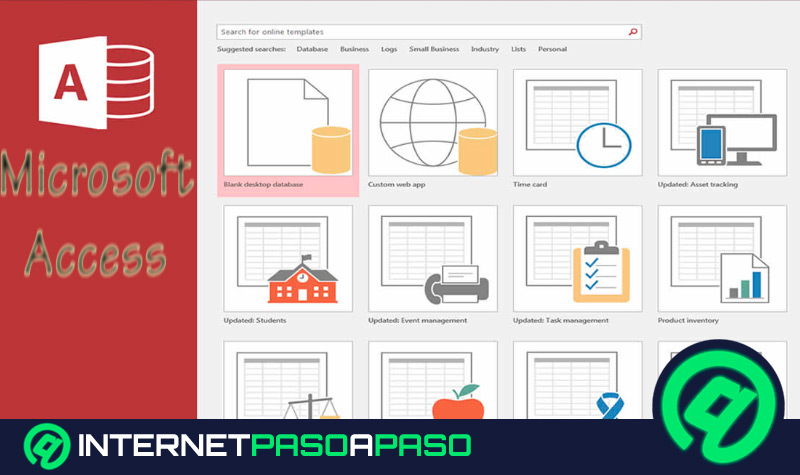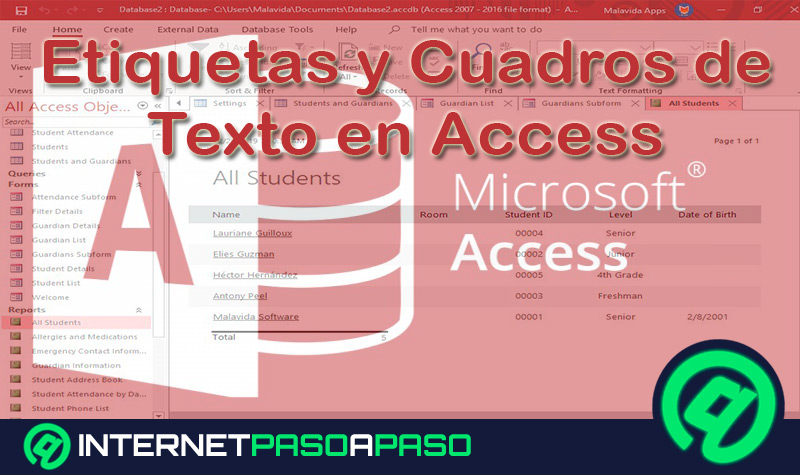Microsoft Access permite crear una columna de búsqueda de múltiples valores. Esto te ayudará a que visualices diferentes elementos al mismo tiempo por medio de una lista desplegable.
Para que puedas sacarle el máximo provecho a la función multivalor de Access, tendrás que conocer para qué sirve y cuáles son los beneficios más importantes que tiene usar un campo de búsqueda multivalor.
Esta información la encontrarás en los siguientes párrafos, como así también podrás conocer el paso a paso que debes realizar para crear o eliminar una columna multivalor. No te pierdas de nada si quieres convertirte en un experto.
¿Qué es una columna de búsqueda multivalor y para qué sirve en Access?
Por lo general, en una base de datos se introduce un único valor por cada celda. Esto permite mantener cierto orden para visualizar, relacionar y consultar la información, entre otras cosas. Desde la versión 2007, Access incluye la posibilidad de contar con un campo multivalor. Es decir, en estos campos o columnas es posible integrar más de un dato a la vez. Todo esto se lo hace con la finalidad de poder seleccionar después qué aspectos de esos datos se tomará en cuenta para trabajar.
Una vez creado un campo multivalor de búsqueda por lo general se mostrará como una lista desplegable. De esta manera se podrá abrir todas las veces que sea necesario y escoger las opciones marcando las casillas correspondientes. Esto es muy usado en las empresas que llevan el control de los empleados y necesitan asignar diferentes recursos a cada persona. En este ejemplo, al formular una columna multivalor se podrá escoger quién trabajará en cada proyecto o a quién se le asignará un recurso cada vez.
Sólo es necesario activarlos o desactivarlos de acuerdo con la conveniencia del trabajo. Luego, cada alternativa que se elige se verá en el campo como una misma información separada por comas. Si ya estás familiarizado con la relación varios a varios entre tablas, te será más simple comprender su funcionamiento. Por lo tanto, es importante comprender cómo crear dichos campos, ya que estos no aparecerán de forma automática en tu base de datos.
¿Cuáles son los beneficios de usar un campo de búsqueda multivalor en Access?
Lo más importante que tiene usar un campo multivalor es contar con varios datos relacionados desde un solo lugar, esto en si es un beneficio. Sin embargo, no es la única ventaja que tienen estos tipos de campos. Entre otras cosas, ofrece una perfecta estructura para diseñar bases de datos que luego se podrán compartir en Windows SharePoint Services.
Esta herramienta de Windows utiliza un tipo de campos de búsqueda multivalor. Entonces, tanto si vas a mover una tabla o si pretendes vincularte en una de sus listas, la compatibilidad será perfecta. Además, si necesitas introducir una lista seleccionable de un tamaño pequeño en tu base de datos, un campo multivalor será la mejor solución. Sobre todo, porque vas a poder usar esta función sin contar con un conocimiento avanzado en programación.
También tendrás una pequeña relación entre datos sin tener que formar una base de datos más compleja. Esto quiere decir que contarás con el asistente de búsqueda que te guiará durante todo el proceso sin complicaciones para que la creación y utilización de una columna multivalor se convierta en una tarea muy sencilla.
Aprende paso a paso cómo crear o eliminar una columna de búsqueda multivalor en Access
A continuación, podrás encontrar una guía completa que debes realizar para crear o eliminar una columna de búsqueda en Microsoft Access:
- Lo primero que tendrás que hacer es crear una columna o campo multivalor. Para ello abre el programa Microsoft Access y la base de datos que necesitas. Luego, haz doble clic en la lista desplegable Tablas para abrir la herramienta en la que generarás la columna multivalor.
- De forma automática se abrirá una función, llamada Vista Hoja de datos.
- Dirígete a la pestaña Hoja de datos, y luego haz clic en la opción Campos y columnas.
- Una vez allí pulsa sobre el botón Columna de búsqueda.
- Esto hará que se abra un cuadro de diálogo, el cual es el Asistente de búsqueda. Este asistente, entre otras cosas es el que permite la creación de campos multivalor.
- Dentro del cuadro te aparecerán dos opciones Deseo que la columna de búsqueda busque los valores en una tabla o consulta y Escribiré los valores que desee. Elige esta última opción para modificar una columna.
Otra forma de acceder al asistente de búsqueda es abrir la tabla en Vista Diseño. Después tendrás que clic derecho en el campo específico y escoges la función Tipo de datos. En cada campo aparecerá una lista desplegable en la que deberás escoger Asistente para búsqueda.
Para darle forma a tu columna de búsqueda según valores que tú indiques, deberás seguir estos pasos:
- Selecciona la segunda opción, Basar la columna en una lista de valores y luego pulsa en Escribiré los valores que desee.
- Haz clic en Siguiente. Luego, vas a tener que escribir el número de columnas que vas a formar en un pequeño cuadro.
- Ahora verás algo parecido a una micro tabla vacía, lista para rellenar. En esta herramienta también vas a poder modificar los bordes para ampliar el tamaño de las celdas y tener una mejor visualización.
- Escribe cada valor que deseas integrar dentro de las celdas. Estos pueden ser nombres, características, proveedores o cualquier otra variable con la que trabajas habitualmente.
- Para desplazarte de una columna o fila a la otra presiona el tabulador (TAB).
- Una vez que finalices el proceso vas a tener que pulsar en Siguiente.
- A continuación, verás un cuadro de búsqueda. En esta función deberás indicar la etiqueta y marcar la casilla con Sí en Permitir varios valores.
- Cuando hayas terminado de darle forma a tu campo multivalor, vas a tener que seleccionar el botón Finalizar y luego hacer clic en Guardar en la tabla correspondiente.
Tu campo se visualizará como una lista desplegable desde la Vista Hoja de datos donde vas a poder escoger los valores que quieras a partir de allí. Debes tener en cuenta que cuando eliges varias columnas tienes que indicar qué columna se utilizará para identificar cada valor.
Además, también puedes crear el campo multivalor basado en una consulta o en una tabla. Para esto, debes seleccionar la opción Deseo que la columna de búsqueda busque los valores en una tabla o consulta. Esto te llevará a que puedas elegir la tabla o consultes los campos que necesites.
En caso de que necesites eliminar este tipo de campos presta atención al siguiente proceso:
- Desde Microsoft Access abre la tabla donde se encuentra el campo o columna de búsqueda multivalor en la lista Tablas. Para ello tendrás que hacer clic derecho.
- Entra en el menú desplegable y selecciona la opción Vista Diseño.
- Esto te llevará a que puedas ver la típica cuadrícula de diseño. A continuación, haz clic sobre el campo multivalor que quieras borrar y elige Eliminar campo. También vas a poder pulsar la tecla Supr.
- Selecciona Sí cuando te aparezca un cuadro de advertencia. Recuerda que esta opción es definitiva y no podrá utilizarse para ningún objeto dentro de la base de datos
- Guarda los cambios en la tabla.
Si quieres saber si algún objeto importante en la tabla depende del campo multivalor que quieres borrar, puedes comprobarlo de una manera muy fácil.
Para ello, tendrás que seguir esta guía:
- Dirígete a la pestaña Herramientas de bases de datos.
- A continuación, pulsa en Relaciones.
- Luego selecciona la función Dependencias del objeto y podrás conocer qué objetos tienen dependencia del campo multivalor.